ubuntu16.04实现远程图形界面连接-爱技术不爱学技术
ubuntu 16.04 实现远程图形界面连接
一.在操作系统中用管理员权限安装以下软件
1. 安装xrdp:
udo apt-get install xrd
2. 安装vnc4server:
udo apt-get install vnc4server
3. 安装xubuntu-desktop:
udo apt-get install xubuntu-deskto
4. xsession中写入xfce4-session,需要远程的用户都要单独执行这条命令:
echo "xfce4-session" >~/.xsessio
5. 重启xrdp服务:
/etc/init.d/xrdp restart
二. Windows端操作
1.执行MSTSC开启远程登陆终端
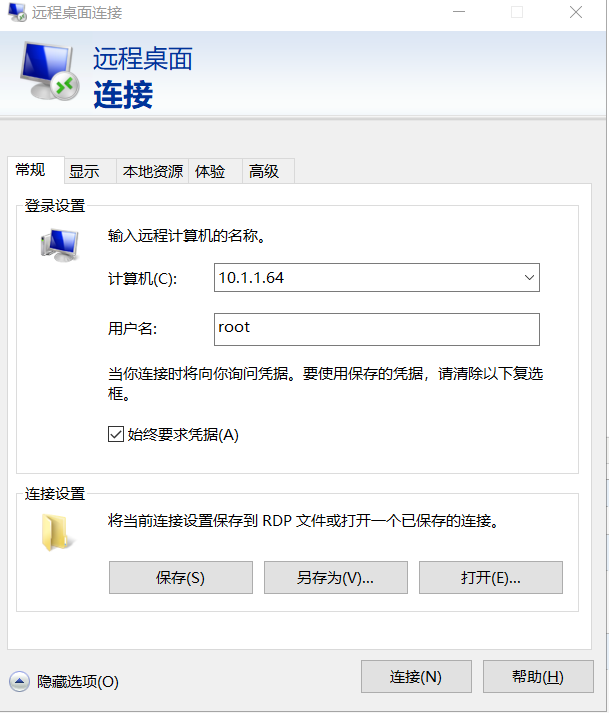
2. 输入密码:

3. 连接的界面
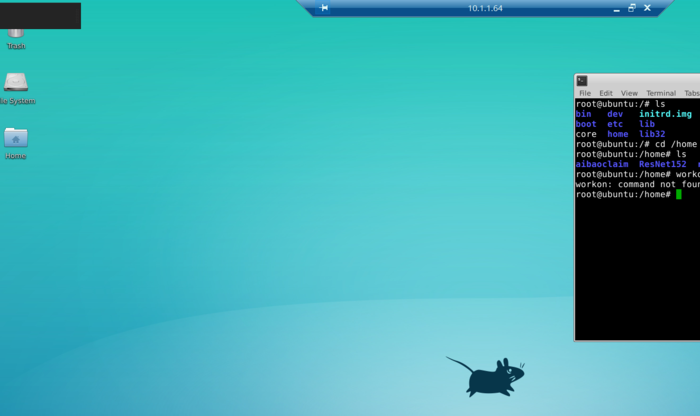
#########################################################
三. ubuntu vsftpd.conf配置
listen=YES
listen_port=2112
anonymous_enable=NO
local_enable=YES
write_enable=YES
chroot_local_user=NO
chroot_list_file=/etc/vsftpd.chroot_list
am_service_name=ft
